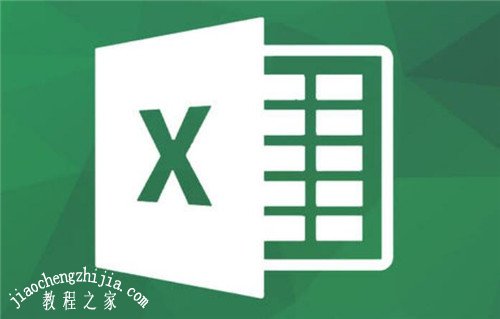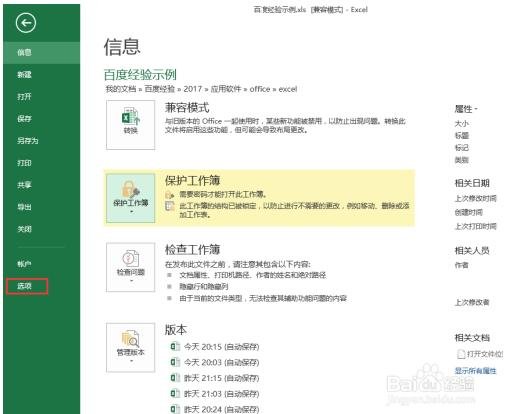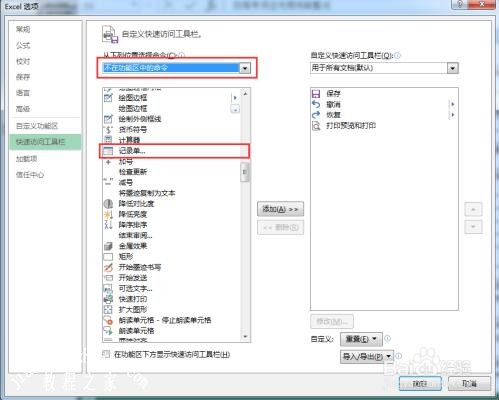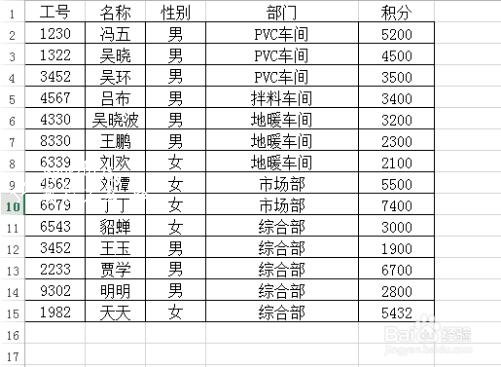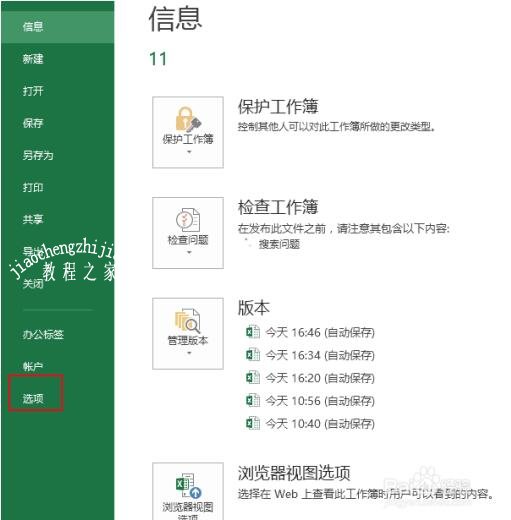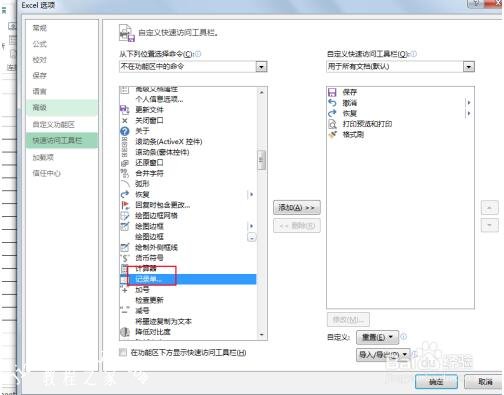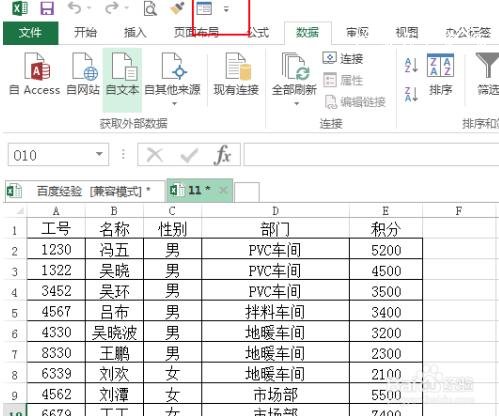很多excel用户在制作完表格之后很快就忘记了,还好现在excel中有记录单的功能,可以为用户添加新的记录,用户还可以在记录单内搜索近期的工作表记录,那么该怎么使用呢?很简单,下面小编为大家带来excel记录单使用教程,大家可以参照下面的步骤学习下。
excel记录单功能怎么用
打开excel2013文件,在表格窗口中选择【文件】按钮,在弹出的下拉列表菜单中选择【选项】菜单项。
弹出【Excel】选项对话框, 选择【快速访问工具栏】选项, 在【从下列位置选择命令】下拉列表中选择【不在功能区中的命令】选项, 然后在下方的列表框中选择【记录单】选项。
单击“添加”按钮,此时,【记录单】命令就添加在右侧的【自定义快速访问工具栏】列表框中了, 设置完毕,单击“确定”按钮返回工作表中即可。
相关知识阅读:excel记录单怎么添加
首先打开excel表格。
点击“文件”-“选项”命令。
选择“快速访问工具栏”-“不在功能区的命令”-“记录单”。
点击添加,然后确定。
5在快速访问工具栏中就可以快速找到哦。
以上便是‘excel记录单功能怎么用 excel记录单怎么添加’的全部内容了,希望可以为大家带来帮助,如果你还想了解更多关于excel表格的使用技巧,可以进入教程之家网了解一下。